Cara Membuat Login Sementara Tanpa Kata Sandi di WordPress
Diterbitkan: 2018-03-29Sebagai pemilik situs WordPress, Anda dapat dengan mudah menambah atau menghapus pengguna. Tetapi jika Anda menyewa pengembang untuk membangun situs web Anda atau menyesuaikan apa pun, Anda mungkin perlu memberikan detail login administrator Anda kepada pengembang. Itu bukan pilihan yang baik untuk memberikan rincian login admin Anda dan sebagai hasilnya, dia akan berakhir dengan mengacaukan situs Anda.
Tapi ada cara yang baik untuk mengatasinya. Anda dapat membuat login sementara atau memberikan akses admin sementara kepada pengguna tanpa kata sandi. Dan yang paling penting adalah Anda bahkan dapat mengedit kemampuan admin sementara. Sehingga Anda dapat memastikan opsi mana yang dapat diakses pengguna atau tidak.
Mengapa Anda Perlu Membuat Login Sementara Tanpa Kata Sandi?
Sebaiknya gunakan tema atau plugin premium karena barang premium hadir dengan fitur yang lebih bermanfaat, terus diperbarui, dan yang terpenting, Anda bisa mendapatkan dukungan email jika mengalami masalah.
Jadi, jika Anda telah membeli tema atau plugin premium dan Anda mendapatkan kesalahan atau ingin mengedit sesuatu, Anda perlu menghubungi pengembang plugin Anda. Jika ini adalah masalah umum, maka pengembang mungkin menyarankan Anda untuk menerapkan beberapa kode di dalamnya. Jika masalah masih terjadi, pengembang Anda akan meminta Anda untuk mengakses situs Anda untuk memperbaiki masalah dari ujungnya dan untuk ini, Anda perlu memberikan akses masuk admin Anda.
Anda mungkin tidak ingin memberikan akses login admin Anda kepada seseorang yang tidak Anda kenal, di sisi lain, Anda juga ingin memperbaiki masalah itu. Ini menjadi keputusan yang sangat kompleks untuk memberikan akses admin Anda ke orang yang tidak dikenal.
Untungnya, Anda dapat membuat login sementara atau akses admin di situs WordPress Anda. Dalam hal ini, pengguna tidak memerlukan kata sandi untuk login ke situs Anda dan login akan bersifat sementara.
Ini adalah metode yang sangat berguna jika Anda ingin memberikan akses login admin ke pengembang Anda atau menerima posting tamu.
Metode ini berfungsi dengan baik untuk blogger tamu karena Anda tidak memberi mereka detail login admin Anda. Tetapi ketika Anda memberikan detail login admin Anda kepada pengembang Anda untuk memperbaiki atau mengembangkan sesuatu, itu menjadi sangat berisiko, karena mereka dapat mengacaukan situs Anda, mengubah tautan situs Anda, atau dapat menghapus hal penting apa pun.
Dalam hal ini, Anda perlu membuat:
- Peran pengguna baru
- Akses masuk sementara
Prosesnya sangat mudah dan dalam artikel ini, saya akan menunjukkan kepada Anda cara membuat akses masuk sementara tanpa kata sandi dan pengguna itu akan memiliki akses yang sangat terbatas. Misalnya, jika pengembang Anda ingin memperbaiki masalah plugin Anda, maka Anda dapat memberikan akses khusus sehingga fungsi lain akan dibatasi.
Cara Membuat Login Sementara Tanpa Kata Sandi di WordPress
Di sini, saya akan menggunakan dua plugin - Editor Peran Pengguna dan Login Sementara Tanpa Kata Sandi .
Kedua plugin ini diperlukan jika Anda ingin memberikan akses login admin Anda kepada seseorang. Untuk menerima posting tamu, Anda tidak memerlukan plugin Editor Peran Pengguna kecuali Anda ingin menambahkan atau menyesuaikan peran pengguna WordPress.
Langkah 1, Buat Akun Administrator Sekunder
Ada banyak plugin editor peran pengguna yang tersedia dan di sini saya akan menggunakan plugin Editor Peran Pengguna. Pertama, instal dan aktifkan plugin ini. Lalu pergi ke Users> User Role Editor dan dari sana klik Add Role , misalnya, " Temp Admin ". Anda juga dapat membuat salinan peran pengguna yang ada. 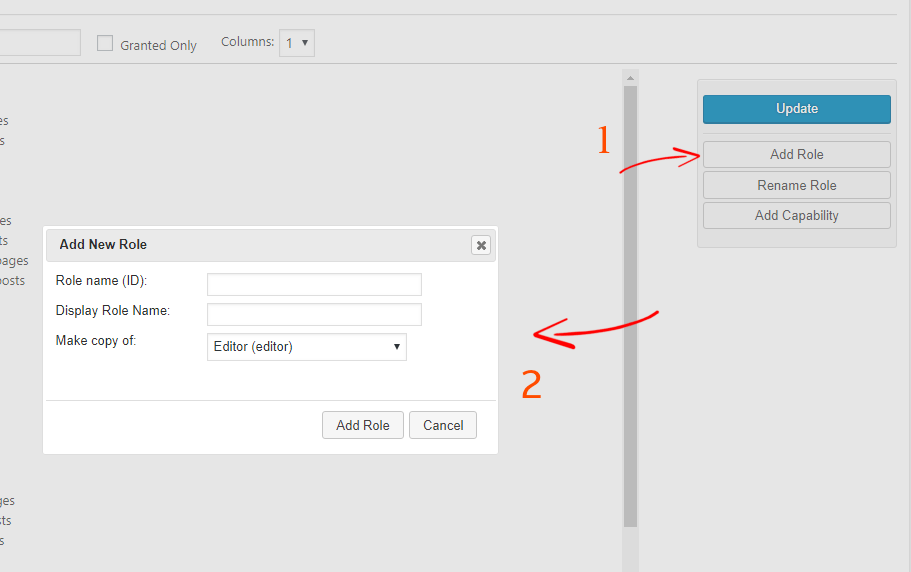

Setelah menambahkan peran pengguna baru, klik tombol Perbarui untuk menyimpan pengaturan.
Setelah Anda membuat peran pengguna baru, sekarang saatnya untuk menambah atau menghapus kemampuan. Dari opsi Select Role and Change its Capabilities , pilih peran pengguna yang baru saja Anda buat.
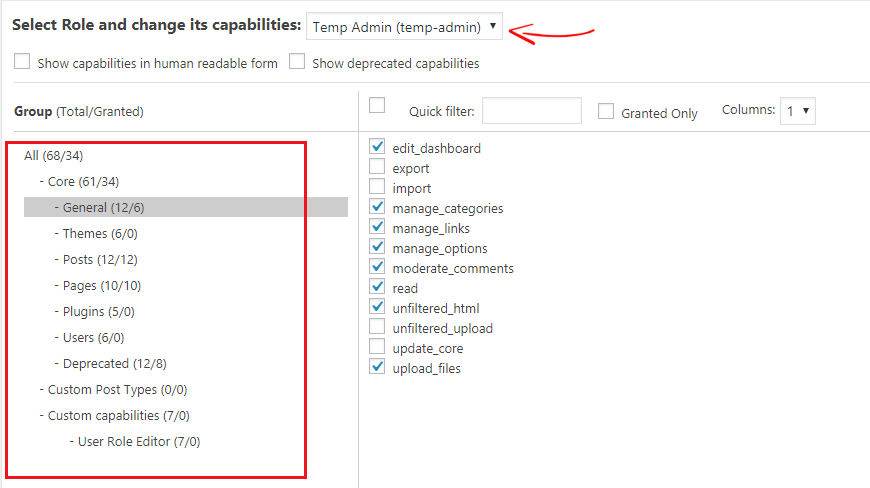
Sekarang tambahkan kemampuan sesuai keinginan, misalnya jika pengguna ingin mengedit file tema Anda, maka Anda dapat memberikan kemampuan dari bagian tema. Namun perlu diingat Anda perlu memberikan hak istimewa admin umum agar pengguna dapat mengakses situs Anda.
Setelah Anda selesai menambahkan kemampuan, klik tombol Perbarui untuk menyimpan perubahan.
Langkah 2, Buat Akun Pengguna Sementara
Pada langkah ini, Anda perlu menginstal plugin Temporary Login Without Password. Setelah mengaktifkan plugin ini, buka Users> Temporary Logins .
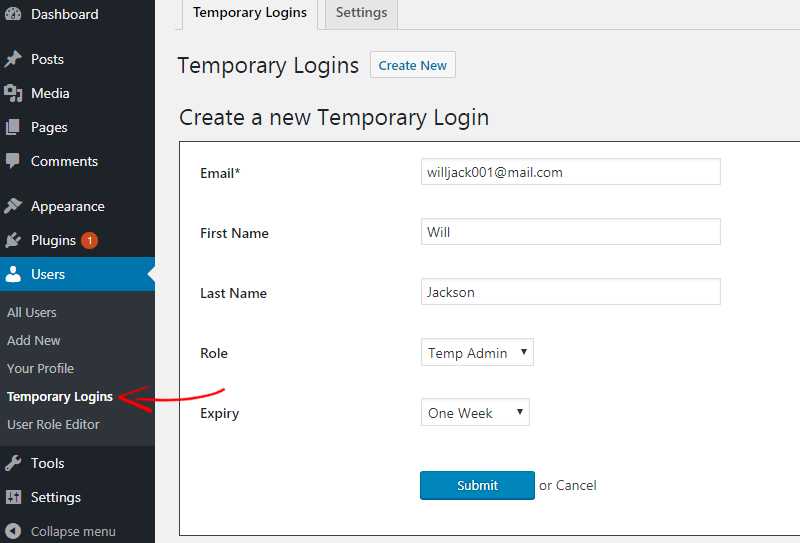
Di sana Anda harus mengisi semua detail pengguna sementara yang baru. Namun berhati-hatilah saat memilih peran Pengguna. Selanjutnya, tetapkan tanggal kedaluwarsa dari login sementara. Setelah waktu tersebut, akun akan secara otomatis kedaluwarsa.
Sekarang, klik tombol Kirim untuk membuat pengguna.
Anda akan melihat pesan bahwa pengguna telah berhasil dibuat. Sekarang Klik untuk Menyalin tautan masuk sementara dan membagikannya dengan siapa pun. Dengan cara ini pengguna dapat langsung masuk ke panel admin WordPress Anda tanpa nama pengguna dan kata sandi. Anda juga dapat mengirim email link ini secara langsung jika Anda mau.
Ini adalah akses admin sementara dan siapa pun dapat masuk dengan menggunakan tautan ini. Saya juga menyarankan Anda untuk menguji tautan masuk sebelum mengirim ke siapa pun. Karena, jika pengembang tidak dapat mengakses panel admin Anda, Anda perlu memperbaikinya lagi dan itu akan memakan banyak waktu. Jadi ujilah dengan hati-hati.
Cara Mengelola atau Menghapus Login Sementara
Setelah pekerjaan selesai, Anda mungkin ingin kedaluwarsa atau menghapus akun sementara itu. Untuk ini, kunjungi halaman Pengguna> Login Sementara .
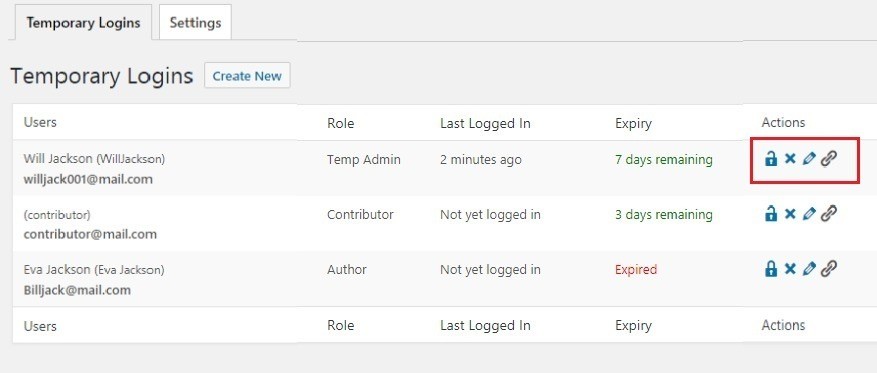
Dari halaman itu, Anda dapat melihat nama pengguna, email, peran, login terakhir, tanggal kedaluwarsa. Anda juga dapat mengedit, kedaluwarsa, atau menghapus pengguna. Jika Anda ingin memperpanjang tanggal kedaluwarsa atau mengubah peran pengguna, Anda dapat melakukannya dengan mudah.
Jika Anda menghapus akun pengguna, semua konten yang dibuat oleh pengguna seperti posting, halaman akan ditampilkan sebagai administrator.
Itu dia. Dengan cara ini Anda dapat membuat login sementara atau membuat pengguna tanpa kata sandi di situs WordPress Anda. Jika Anda menyukai tutorial ini, bagikan dengan teman-teman Anda. Jika Anda mengalami masalah dengan itu, beri tahu kami di bagian komentar.
Artikel Terkait,
- 15 Hal Paling Penting yang Harus Dilakukan Setelah Menginstal WordPress
- 20 Plugin WooCommerce Terbaik yang Anda Butuhkan untuk situs WordPress Anda
*Posting ini mungkin memiliki tautan afiliasi, yang berarti saya mungkin menerima sedikit biaya jika Anda memilih untuk membeli melalui tautan saya (tanpa biaya tambahan untuk Anda). Ini membantu kami untuk menjaga WPMyWeb tetap aktif dan terkini. Terima kasih jika Anda menggunakan tautan kami, kami sangat menghargainya! Belajarlah lagi.
